4 kevésbé ismert funkció, hogy a Gmail fiók hatékonyabb legyen
TechA Gmail levelezőprogram telis-tele van különböző funkciókkal, amelyeken a bőség zavara miatt sokszor átsiklunk. A Fast Company megnézte, melyek a Gmail leghasznosabb, de kevésbé ismert funkció, ebből mutatunk most párat.
Több hely az írásra
Ha e-mailt szeretnénk írni, felugrik a Gmail alapérmezett íróablaka, amely egy viszonylag kisebb szövegdoboz a képernyő jobb alsó sarkában. A nagyobb, teljes képernyős szövegdoboz hatékonyabb lehet, ha hosszabb szöveget fogalmazunk, vagy többször át szeretnénk olvasni, amit írtunk. Ehhez nem kell mást tennünk, mint először a „Levélírás” ikonra, majd az üzenet jobb alsó sarkában található hárompontos menü ikonra, és végül a „Teljes képernyő az alapértelmezés” nevű opcióra kattintani. Legközelebb már akkora lesz a szövegdoboz, amekkorát a böngészőablakunk lehetővé tesz.
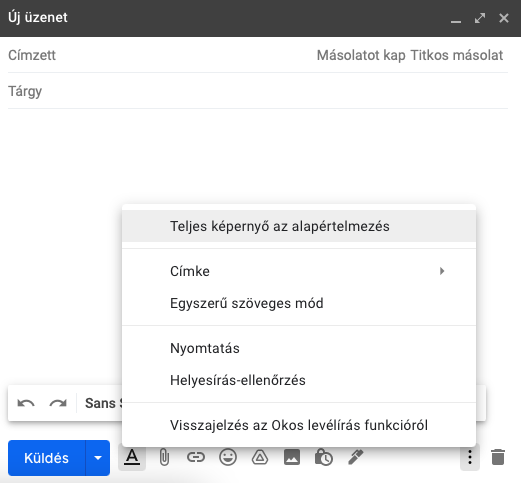
Több idő a visszavonásra
A Gmail rendelkezik egy rendkívül hasznos opcióval: a „Küldés visszavonása” lehetővé teszi, hogy visszahívjuk az elküldött üzenetet, ha hirtelen rájönnénk, hogy valamit rosszul írtunk le, vagy tévedésből küldtük ki valakinek az e-mailt. Alapjáraton erre öt másodpercünk van, ami igazán nem sok. De ezt 30 másodpercre is kitolhatjuk: a Beállításoknál keressük meg a Küldés visszavonása részt és válasszuk ki a maximális időkeretet.
![]()
Több olvasás, kevesebb kattintás
Alapértelmezetten a Gmail minden oldalon csak 50 e-mail beszélgetést jelenít meg, a további üzenetek elolvasásához a következő oldalra kell kattintani. Lehet, hogy egy ilyen beállításnak volt értelme az internet megjelenésekor, de a mai felgyorsult világban az összes extra kattintás kényelmetlenséggel jár. A Fast Company tehát azt ajánlja, spóroljunk meg magunknak pár plusz kattintást: az alapérmezett 50-ről 100-ra állítsuk a maximális oldalméretet. Ezt a Beállítások menüpontban a „Maximális oldalméret” résznél tehetjük meg. Ne felejtsünk el a lap alján a „Változtatások mentése” ikonra rákattintani, ha átállítottuk.
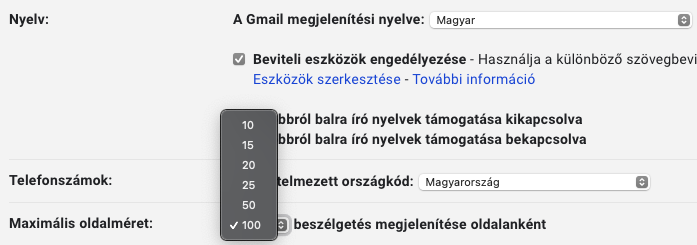
Kettő az egyben: küldés és archiválás
Sokan azt csinálják, hogy ha válaszoltak egy levélre, rögtön utána archiválják (ha nincs további teendő vele) hogy rendezettebb legyen a postaláda. A Gmail lehetőséget nyújt arra, hogy megint spóroljunk a klikkeléssel: a küldés és archiválás egy klikkeléssel elintézhető. Menjünk a Beállítások fülre, majd keressük meg a „Küldés és archiválás” részt, jelöljük be „A „Küldés és archiválás” gomb megjelenítése válaszadáskor” opciót. Legközelebb a levélíráskor már a Küldés gomb mellett lesz a lehetőség, amellyel egyszerre küldhetjük el a választ, és a rendszer automatikusan archiválja is a beszélgetést.

